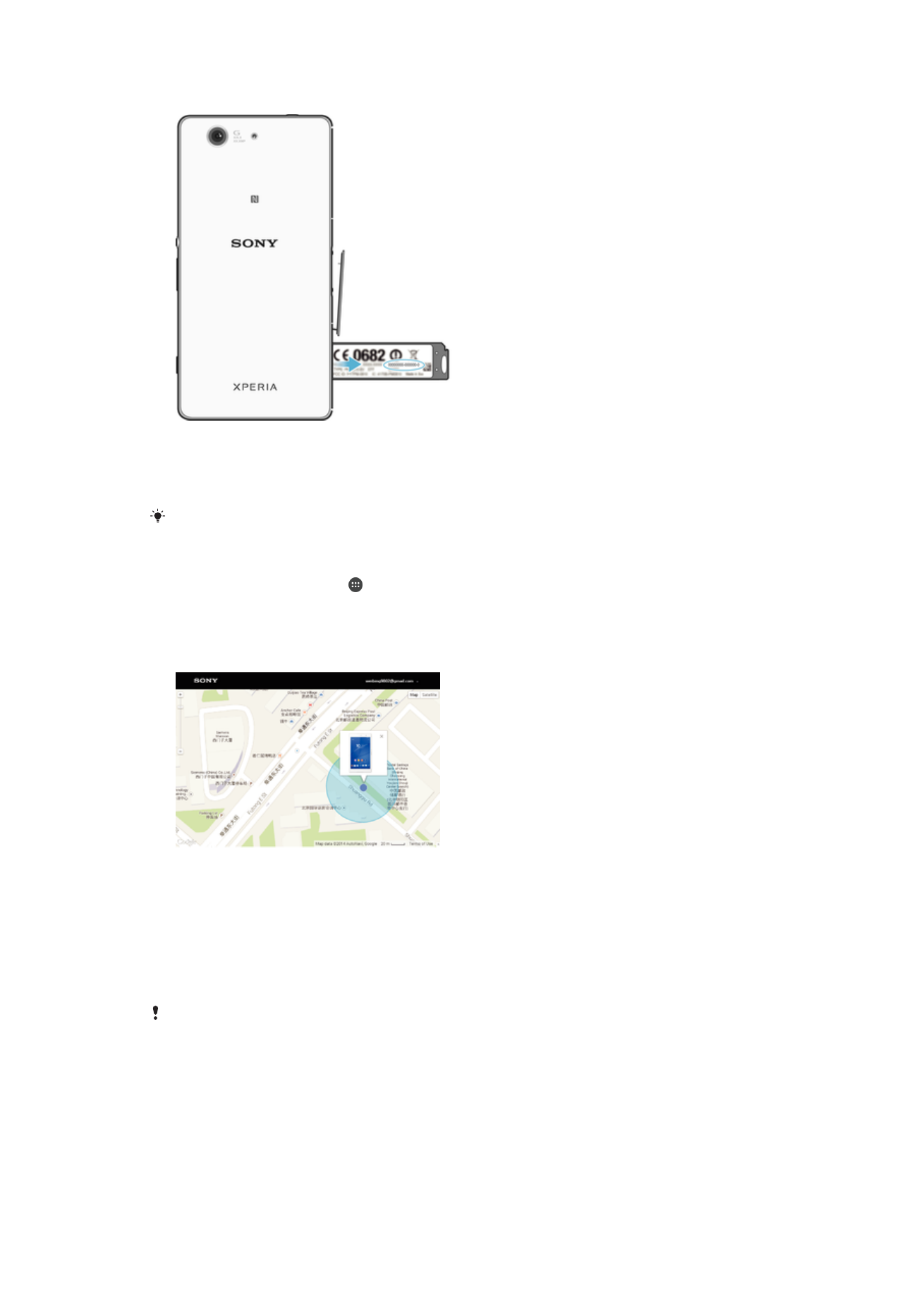
Een verloren apparaat terugvinden
Als u een Google™-account hebt, kan de my Xperia-webservice u helpen uw apparaat
te lokaliseren en terug te krijgen, mocht u dit verliezen. U kunt het volgende doen:
•
Uw apparaat op een kaart lokaliseren.
•
Een alarm laten afgaan dat zelfs in de stille modus werkt.
•
Het apparaat op afstand vergrendelen en uw contactinformatie op het apparaat
weergeven voor de persoon die dit vindt.
•
Als laatste redmiddel kunt u het interne en externe geheugen van het apparaat op
afstand wissen.
De my Xperia-service is mogelijk niet in alle landen/regio's beschikbaar.
19
Dit is een internetversie van deze publicatie. © Uitsluitend voor privégebruik afdrukken.
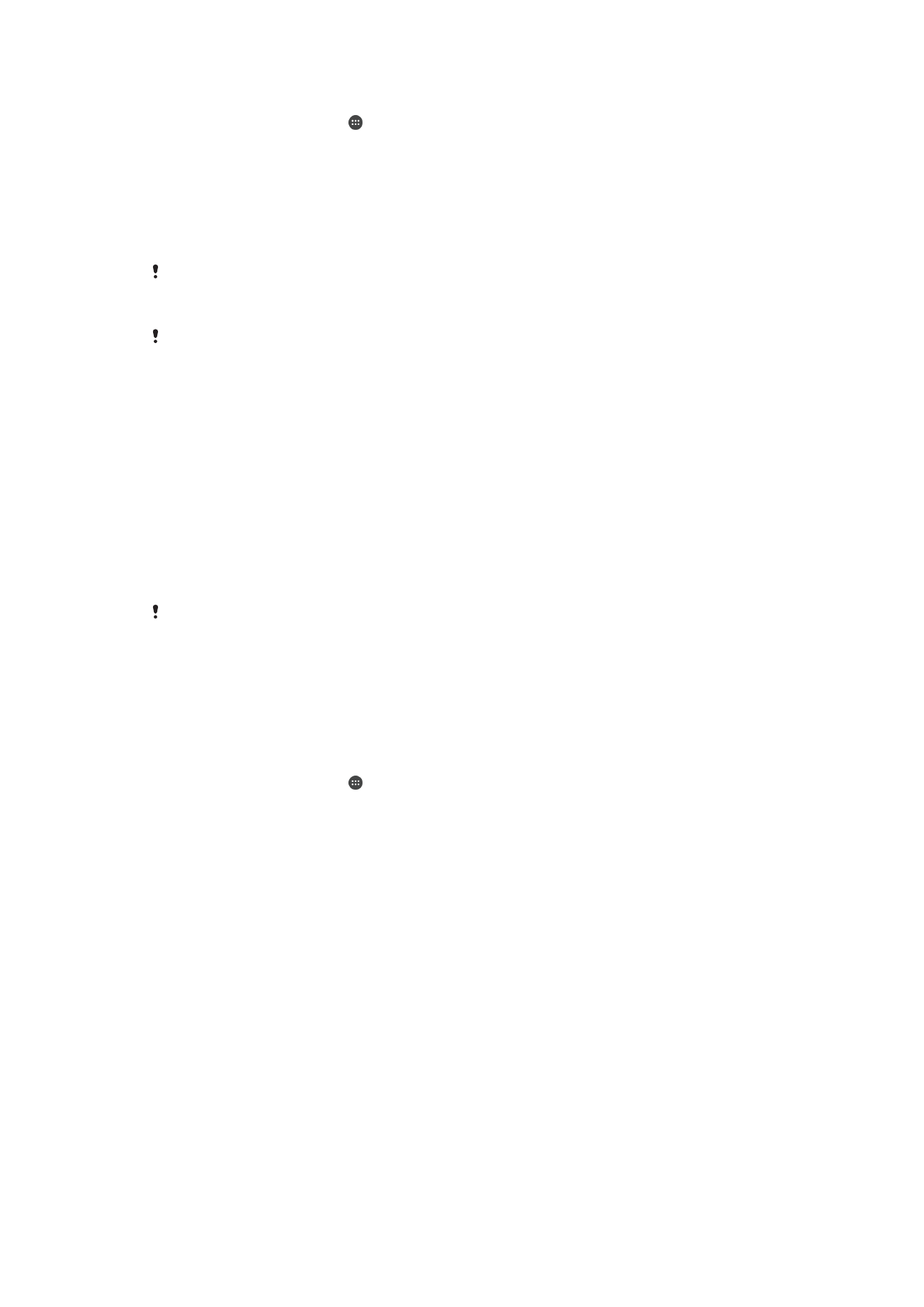
De service my Xperia activeren
1
Tik in het Startscherm op .
2
Ga naar en tik op
Instellingen > Beveiliging > Bescherming door my Xperia >
Activeren.
3
Markeer het selectievakje en tik vervolgens op
Accepteren.
4
Als daarom wordt gevraagd, meldt u zich aan bij uw Sony Entertainment Network-
account of maakt u een nieuwe als u er nog geen hebt.
5
Schakel locatiediensten op uw apparaat in als deze functie nog niet is
ingeschakeld.
Om te controleren of de my Xperia-service uw apparaat kan lokaliseren, gaat u naar
myxperia.sonymobile.com
en logt u in met het Google™-account of het Sony Entertainment
Network-account waarmee u uw apparaat hebt ingesteld.
Als uw apparaat door meerdere gebruikers wordt gebruikt, kan alleen de eigenaar de my
Xperia-service gebruiken.
Een verloren apparaat zoeken met behulp van Android™-
apparaatbeheer
Google™ biedt een locatie- en beveiligingswebservice die Android™-apparaatbeheer
heet. U kunt deze service gebruiken in combinatie met, of als alternatief voor, de my
Xperia service. Als u uw apparaat verliest, kunt u Android™-apparaatbeheer gebruiken
om:
•
naar de locatie van uw apparaat te zoeken en deze te tonen.
•
uw apparaat te bellen of vergrendelen, alles om uw apparaat te wissen, of een
telefoonnummer toe te voegen aan uw vergrendelingsscherm.
Ga voor meer informatie over Android™-apparaatbeheer naar
www.support.google.com
.
Android™-apparaatbeheer werkt niet als uw apparaat is uitgeschakeld of als het geen
verbinding heeft met het internetinternet. De service van Android™-apparaatbeheer is mogelijk
niet in alle landen of regio's beschikbaar.
Android™-apparaatbeheer activeren
1
Als u een apparaat met meerdere gebruikers gebruikt, zorg dan dat u bent
aangemeld als de eigenaar.
2
Controleer of u over een actieve gegevensverbinding beschikt en of locatieservices
op uw apparaat zijn ingeschakeld.
3
Tik in het Startscherm op .
4
Tik vervolgens op
Instellingen > Google > Beveiliging.
5
Sleep de schuifregelaar naast
Dit apparaat op afstand lokaliseren en Op afstand
vergrendelen en wissen toestaan naar de positie Aan.
6
Accepteer de voorwaarden door op
Activeren te tikken als u hierom wordt
gevraagd.
7
Ga naar
www.android.com/devicemanager
en meld u aan met uw Google™-
account om te controleren of Android™-apparaatbeheer uw apparaat kan vinden
nadat u de service hebt geactiveerd.
20
Dit is een internetversie van deze publicatie. © Uitsluitend voor privégebruik afdrukken.